聚媒资讯站
Excel数字尾数变000恢复与解决方法
2025-04-08 17:14:59 小编:聚媒资讯站
Excel作为办公场景中使用频率最高的数据处理工具,在日常工作中发挥着重要作用。许多用户在处理长数字时经常遇到尾数自动转换为000的情况,这种现象主要源于Excel的数值存储机制,本文将详细解析问题成因并提供有效解决方案。
一、问题现象解析
当在单元格输入超过11位数字时,Excel会默认采用科学计数法显示。更值得注意的是,Excel的数值精度限定为15位有效数字,超过该限制的后续数字不仅会显示异常,在数据存储层面也会被强制转换为0。这种设计源于软件底层的数据处理逻辑,主要为了保证计算效率和准确性。
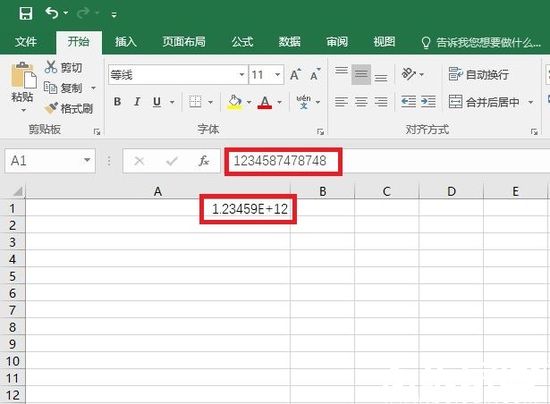
二、完整解决方案
步骤1:修改单元格格式
右键目标单元格选择"设置单元格格式",在数字分类中选择"文本"格式。此操作将改变Excel对输入内容的识别方式,使其不再将长数字识别为常规数值。
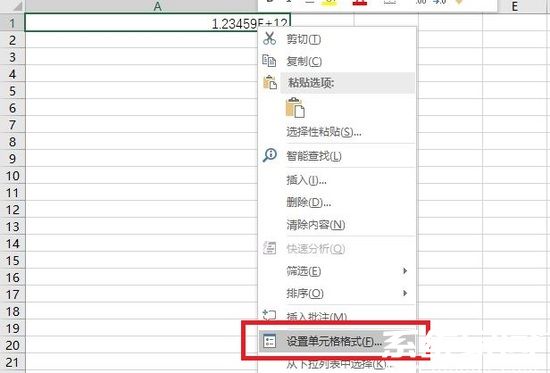
步骤2:双重确认设置
在格式设置界面完成文本格式选择后,务必通过双击单元格激活编辑状态。此时单元格左上角会出现绿色三角标识,表明该单元格已启用文本存储模式。
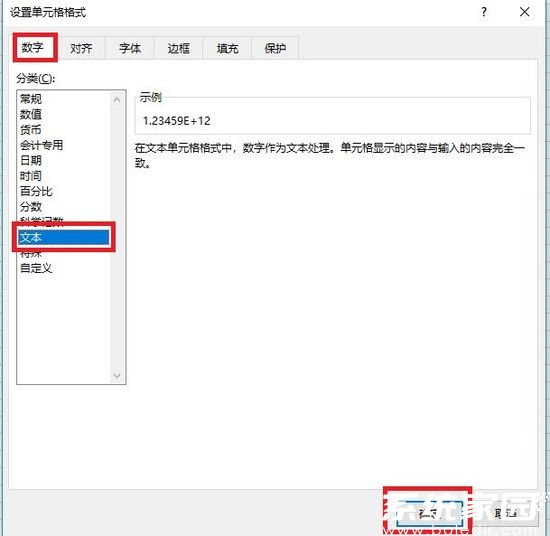
三、特殊场景处理
对于已存在的数据异常,建议新建工作表进行操作:
- 全选原始数据区域并复制
- 新建空白工作表后右键选择"选择性粘贴"
- 在粘贴选项中选择"数值"并勾选"转置"选项
- 最后统一设置文本格式
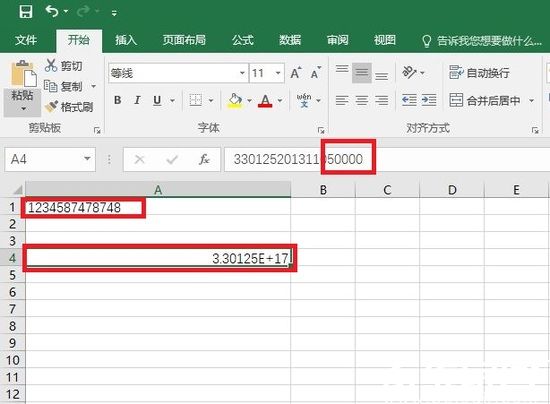
四、预防性设置建议
建议在处理证件号、银行账号等长数字前进行预设:
- 选定目标输入区域
- 通过Ctrl+1快捷键调出格式设置
- 预先设置为文本格式
- 输入数据时在数字前添加英文单引号
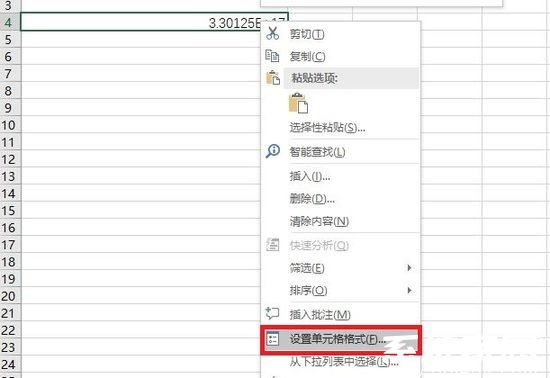
五、注意事项说明
- 已丢失的精度数据不可逆恢复
- 文本格式单元格无法直接参与数值计算
- 建议建立独立数据库存储超长数字
- 定期进行数据备份防止意外丢失
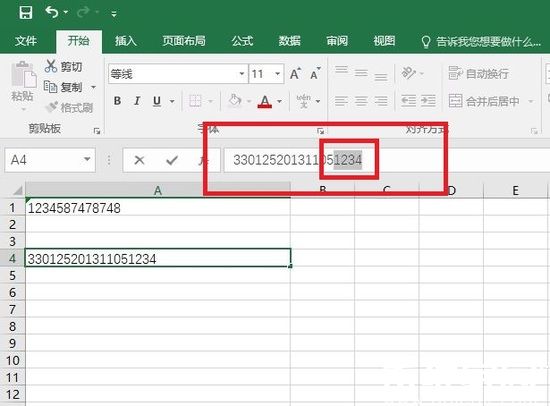
通过上述系统化的解决方案,用户不仅可以有效应对数字尾数异常问题,更能从根源上预防类似情况发生。掌握这些技巧将显著提升数据处理的准确性和工作效率,建议结合具体工作场景灵活应用这些方法。
相关游戏
-
 查看
AI绘画生成器在线创作无需登录
查看
AI绘画生成器在线创作无需登录38.4 MB丨07-16
《AI绘画生成器在线创作无需登录》作为前沿数字艺术工具,通过智能算法将创意构思转化为视觉作品。这款工具突破传统绘画门槛,用户无需专业基础即可体验艺术创作乐趣,通过文字描述与风格选择即可生成个性化图像,满足多元审...
-
 查看
赣企开办e窗通平台上线公告
查看
赣企开办e窗通平台上线公告35.60MB丨07-16
赣企开办e窗通平台是江西省市场监督管理局打造的智能政务服务平台,通过移动端为企业提供全流程数字化服务。该平台整合工商注册、税务申报、公章刻制等多项功能,帮助企业实现"指尖办事"的全新体验。 核心服务功能 平台...
-
 查看
商网办公高效协同解决方案
查看
商网办公高效协同解决方案111.87M丨07-16
商网办公app下载是中航国际金网(北京)科技有限公司研发的企业数字化协同平台,专注提升团队协作效率与信息管理能力。该软件深度整合即时通讯、云端文档、智能审批等核心模块,通过移动化办公模式帮助企业实现业务流程优化与...
-
 查看
达达快送同城即时配送专家
查看
达达快送同城即时配送专家71.5M丨07-16
达达快送骑手app作为同城即时配送领域的专业工具,通过智能调度系统与精细化服务网络,为全国用户提供高效便捷的配送解决方案。无论是日常餐饮需求还是紧急文件传递,这款软件都能以分钟级响应速度实现精准触达,配合全程可视...
-
 查看
测谎仪模拟器手机版中文互动实测
查看
测谎仪模拟器手机版中文互动实测35.87M丨07-16
测谎仪模拟器手机版基于智能移动终端传感器技术开发,将传统测谎仪功能融入日常娱乐场景。这款中文版应用通过实时捕捉用户心率波动、呼吸节奏等生理指标,结合心理学模型构建趣味互动体验,特别适合朋友聚会或社交破冰时使用...
-
 查看
风云扫描王智能扫描工具推荐
查看
风云扫描王智能扫描工具推荐81.3M丨07-15
风云扫描王智能扫描工具推荐是由上海永楚网络科技有限公司研发的专业级文档处理应用,通过创新的图像识别算法为移动办公场景提供高效解决方案。该软件支持纸质文档、电子票据、手写笔记等多样化内容数字化处理,帮助用户构建...